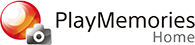Edición de vídeos
"PlayMemories Home" incluye muchas funciones diferentes para la edición de vídeos.
1. En la vista Calendario o Carpeta, seleccione el vídeo que desea editar.
2. Haga clic en [ Herramientas] > [Editar/Convertir vídeos] y, a continuación, seleccione la función de edición deseada.
Herramientas] > [Editar/Convertir vídeos] y, a continuación, seleccione la función de edición deseada.
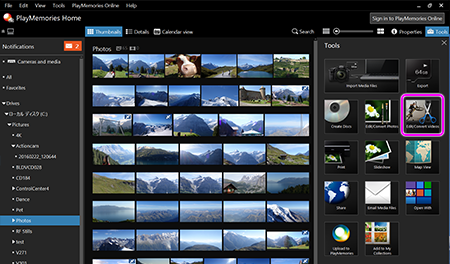
3. Siga las instrucciones que aparecen en la pantalla.
4. Cuando finalice la edición, guarde el vídeo.
Edición múltiple (velocidad/leyendas/sonido):
Puede insertar texto, sonido y aplicar otras opciones de edición. También puede editar la velocidad de los vídeos grabados en alta veloc. transmis.
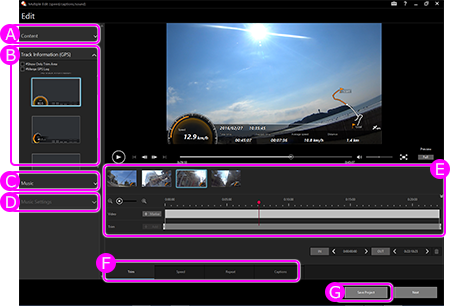
A) Contenido
Se mostrará el contenido seleccionado para la edición.
Para añadir el contenido, arrastra y suelta desde aquí a la línea de tiempo.
B) Datos GPS superpuestos
Selecciona la pista y el método de visualización de la velocidad
C) Música
Seleccione la música que se añadirá a la película
D) Configuración de música
Ajuste el volumen del vídeo y la música.
E) Línea temporal
Aparecerá una miniatura del vídeo. Los vídeos se combinan de izquierda a derecha.
En el caso de los vídeos que contienen marcadores, se mostrarán en la parte superior de la línea temporal.
Cuando aplique un efecto a un vídeo, controle la configuración en la parte inferior de la línea temporal.
F) Efectos
Añada efectos como recorte, cámara lenta, avance rápido, repetición y texto
[Consejo]
En el caso de los vídeos grabados a cámara lenta, puede editar las áreas seleccionadas para que se reproduzcan a la velocidad original abriendo la pestaña [Velocidad] y seleccionando el efecto de velocidad [Velocidad real].
G) Guardar proyecto
Guarde el proyecto que se está editando en este momento
Crear película de lapso de tiempo:
Edite una secuencia de imágenes estáticas para crear una película de lapso de tiempo.
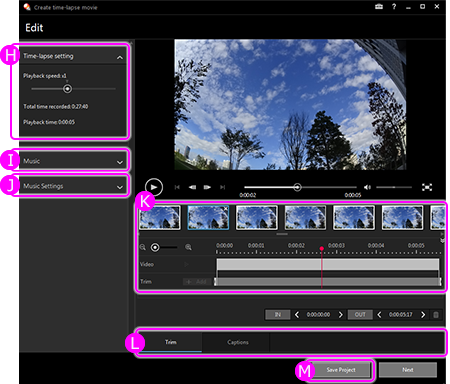
H) Configuración de lapso de tiempo
Puede elegir la veloc. transmis. de una película de lapso de tiempo cuando la cree.
I) Música
Seleccione la música que se añadirá a la película
J) Configuración de música
Ajuste el volumen del la música
K) Línea temporal
Aparecerán las miniaturas de las fotos que se combinarán. Los vídeos se combinan de izquierda a derecha.En el caso de los vídeos que contienen marcadores, se mostrarán en la parte superior de la línea temporal.
Cuando aplique un efecto a un vídeo, controle la configuración en la parte inferior de la línea temporal.
L) Efectos
Añada efectos como recortes y Leyendas.
M) Guardar proyecto
Guarde el proyecto que se está editando en este momento
Recortar vídeos:
Puede recortar solo las partes de vídeo que le interese y guardarlas como archivos nuevos.
Combinar vídeos:
Puede combinar varios vídeos grabados con su cámara.
[Notas]
- Solo se pueden combinar los vídeos grabados en el formato XAVC S, AVCHD, MPEG-2 o MP4.
- Se pueden combinar vídeos con el mismo formato.
- No se pueden combinar vídeos en formato MP4 si sus códecs, tamaños, velocidad de reproducción o velocidad de bits son diferentes.
Guardar fotograma:
Puede capturar fotos de sus escenas de vídeo favoritas.
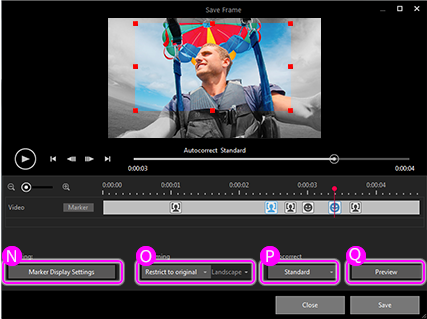
N) Filtro
En los vídeos que contienen marcadores, puede seleccionar que se muestre marcadores.
O) Recorte
Puede configurar la relación de aspecto que se va a recortar
P) Autocorrección
Puede corregir el brillo y el contraste de una foto automáticamente para que muestre los niveles más adecuados para esa imagen. (La configuración predeterminada es "Estándar")
Q) Vista previa
Puede visualizar una vista previa de la foto que se ha recortado.
Crear vista múltiple:
Puede crear un nuevo vídeo colocando hasta 4 vídeos diferentes grabados al mismo tiempo en formato MP4, en una pantalla. Si utiliza una videocámara de acción equipada con la función de grabación con GPS, podrá también incorporar la vista de mapa a los vídeos.
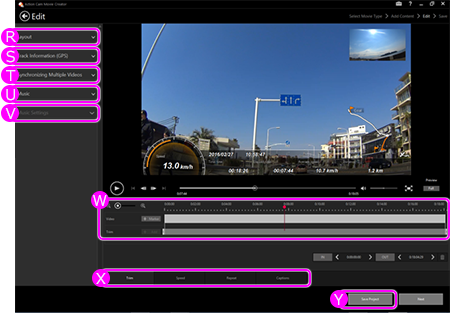
R) Seleccionar el diseño
Puedes seleccionar el diseño de la visualización múltiple
[Consejo]
Pulsa el botón ""Detalles"" para hacer cualquiera de los siguientes ajustes de configuración.
Cambiar la posición de visualización del contenido
Seleccionar la información de audio y GPS
Girar y voltear el contenido
Cambiar el tamaño de visualización de las pantallas de diseño especificadas (PinP)
S) Datos GPS superpuestos
Selecciona la pista y el método de visualización de la velocidad
T) Sincronizar varios vídeos
Analice varios vídeos grabados a la vez para sincronizar la reproducción
U) Música
Seleccione la música que se añadirá a la película
V) Configuración de música
Ajuste el volumen del vídeo y la música.
W) Línea temporal
En el caso de los vídeos que contienen marcadores, se mostrarán en la parte superior de la línea temporal.
Cuando aplique un efecto a un vídeo, controle la configuración en la parte inferior de la línea temporal.
[Notas]
Se puede grabar un máximo de 100 marcadores elementos en una grabación de vídeo.
X) Efectos
Añada efectos como recorte, cámara lenta, avance rápido, repetición y texto
Y) Guardar proyecto
Puede guardar el contenido que está editando como un archivo de proyecto. Gracias a los archivos de proyecto, puede continuar la edición de un proyecto en curso.
[Notas]
Los archivos de proyecto de los vídeos con créditos de película de Action Cam Movie Creator no se pueden mostrar en PlayMemories Home.
Utilice Action Cam Movie Creator para mostrar estos archivos de proyecto.
Smart Tennis Sensor usuarios, consulte aquí